느리거나 불안정한 인터넷 연결 문제를 해결하는 방법
문제를 감지하고 복구하려면 [문제 해결] Windows 기능을 사용하세요. 네트워크 불안정 문제가 해결되지 않고 간헐적으로 발생하면 드라이버를 다시 설치해보고 네트워크 장치를 확인해보세요
방법 소개: 드라이버 설치
● 드라이버 제거
1. Windows OS로 들어가 [Windows] 메뉴를 우클릭한 다음, [장치 관리자]를 클릭합니다.
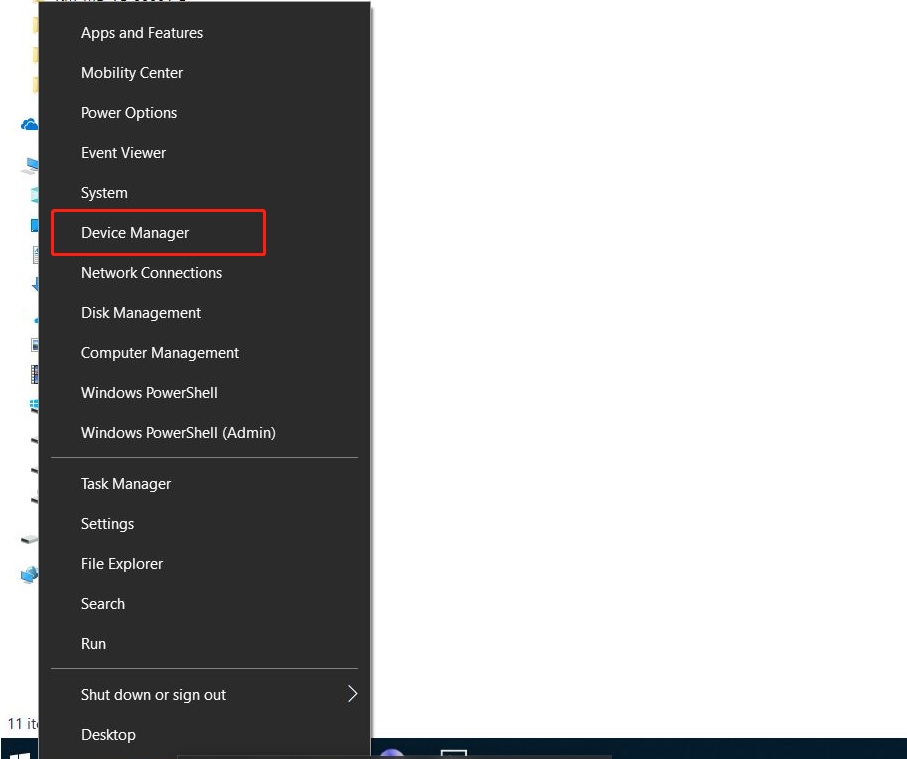
2. 해당 장치를 마우스 우클릭하여 [디바이스 제거]를 선택합니다. (예: Nightblade MI3 8th 현재 네트워크 카드 드라이버 제거).
3. 네트워크 어댑터를 선택하고 [Intel(R) Ethernet Connection (7) I219-V]를 우클릭한 다음 [디바이스 제거]를 선택합니다.
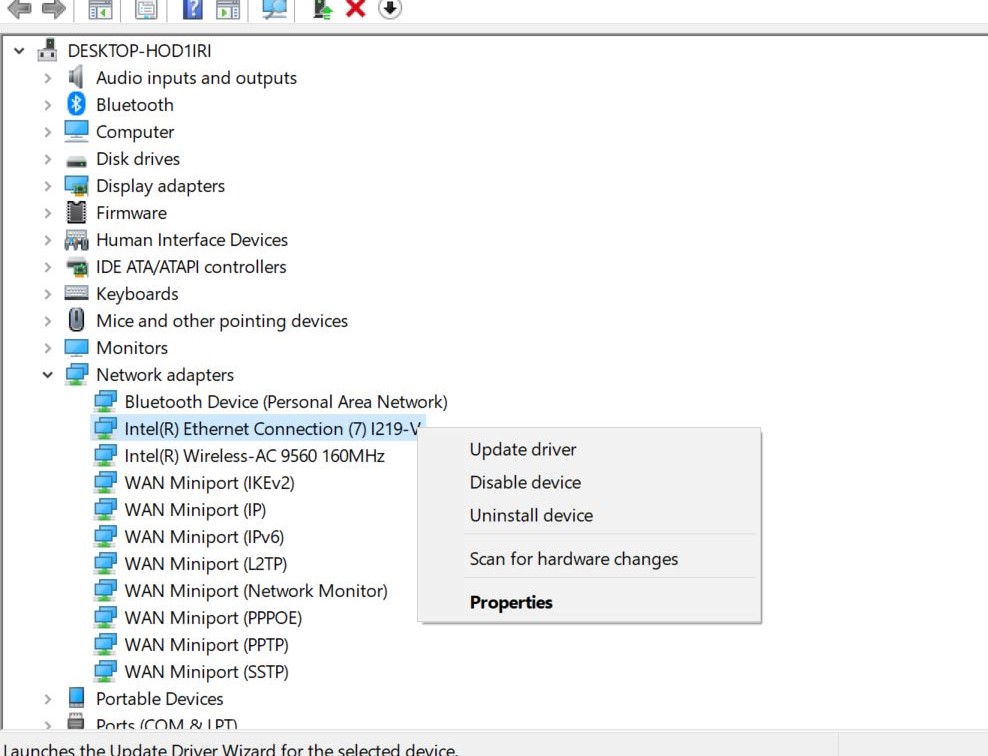
4. [이 장치의 드라이버 소프트웨어를 삭제합니다.]를 체크하고 [제거]를 선택합니다.
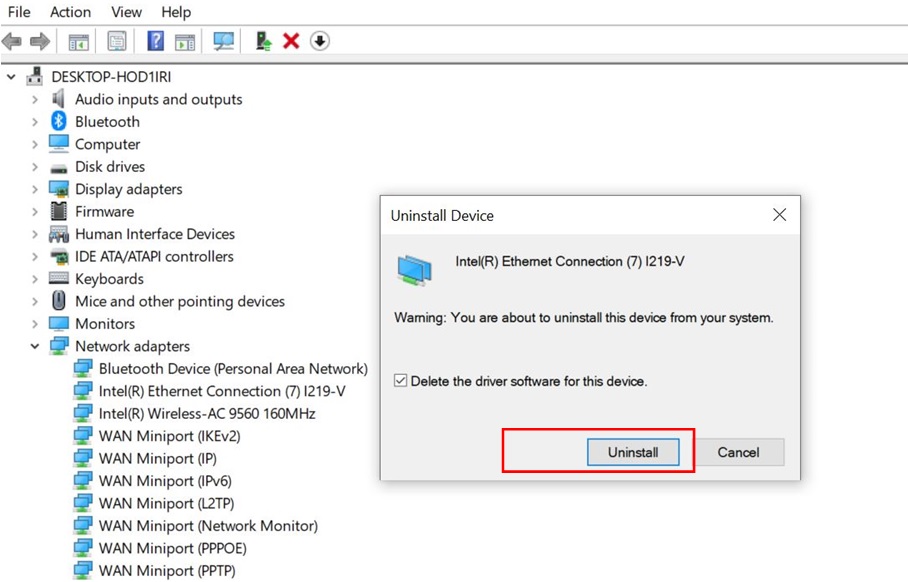
● MSI 웹 사이트의 드라이버 버전 다운로드 및 설치
1. MSI 공식 웹 사이트로 이동하여 검색 아이콘을 클릭하고 [Nightblade MI3 8th]를 입력한 다음 [Enter] 키를 눌러 검색합니다.
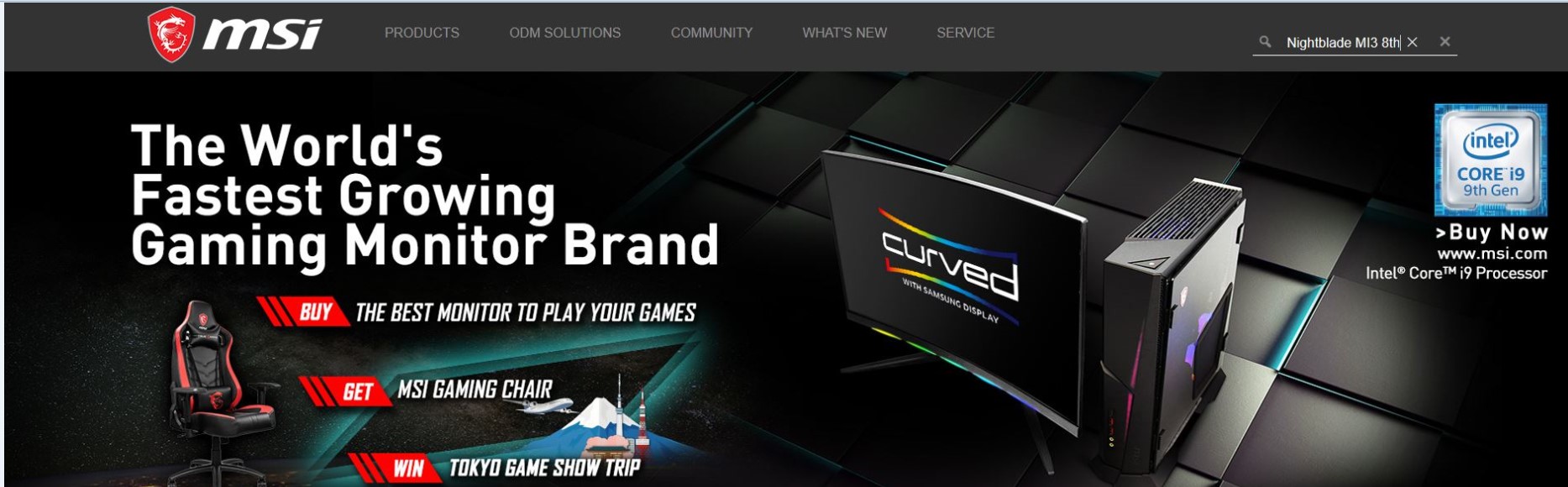
2. [Nightblade MI3 8th]를 선택하고 [Download]를 클릭합니다.
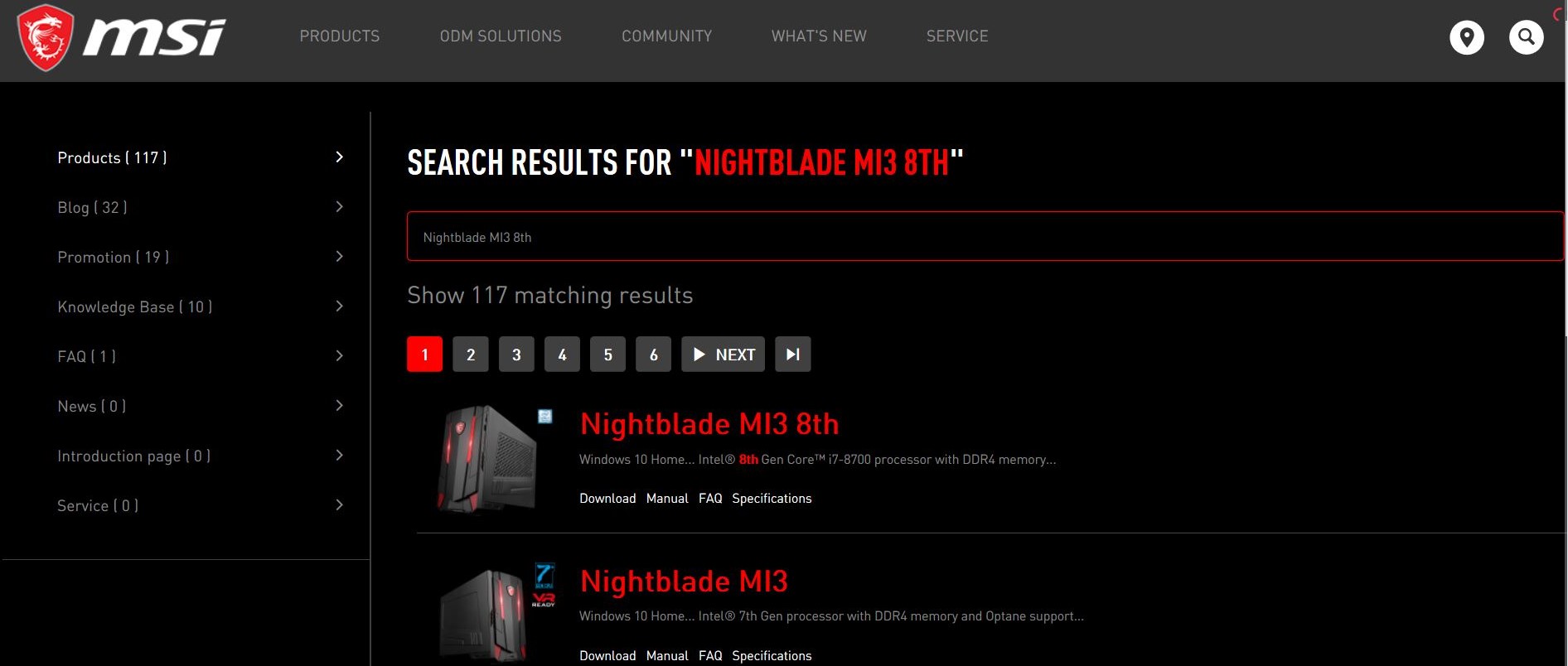
3. [Driver]를 클릭합니다.
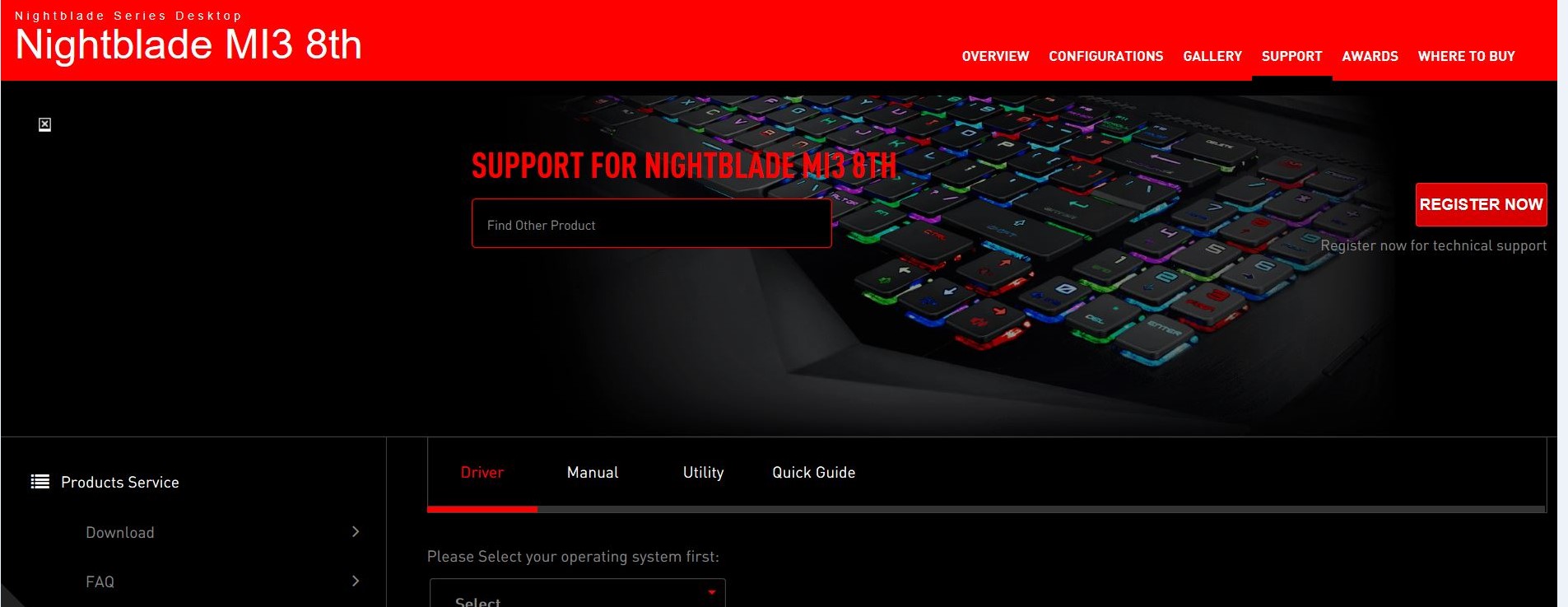
4.OS버전을선택합니다
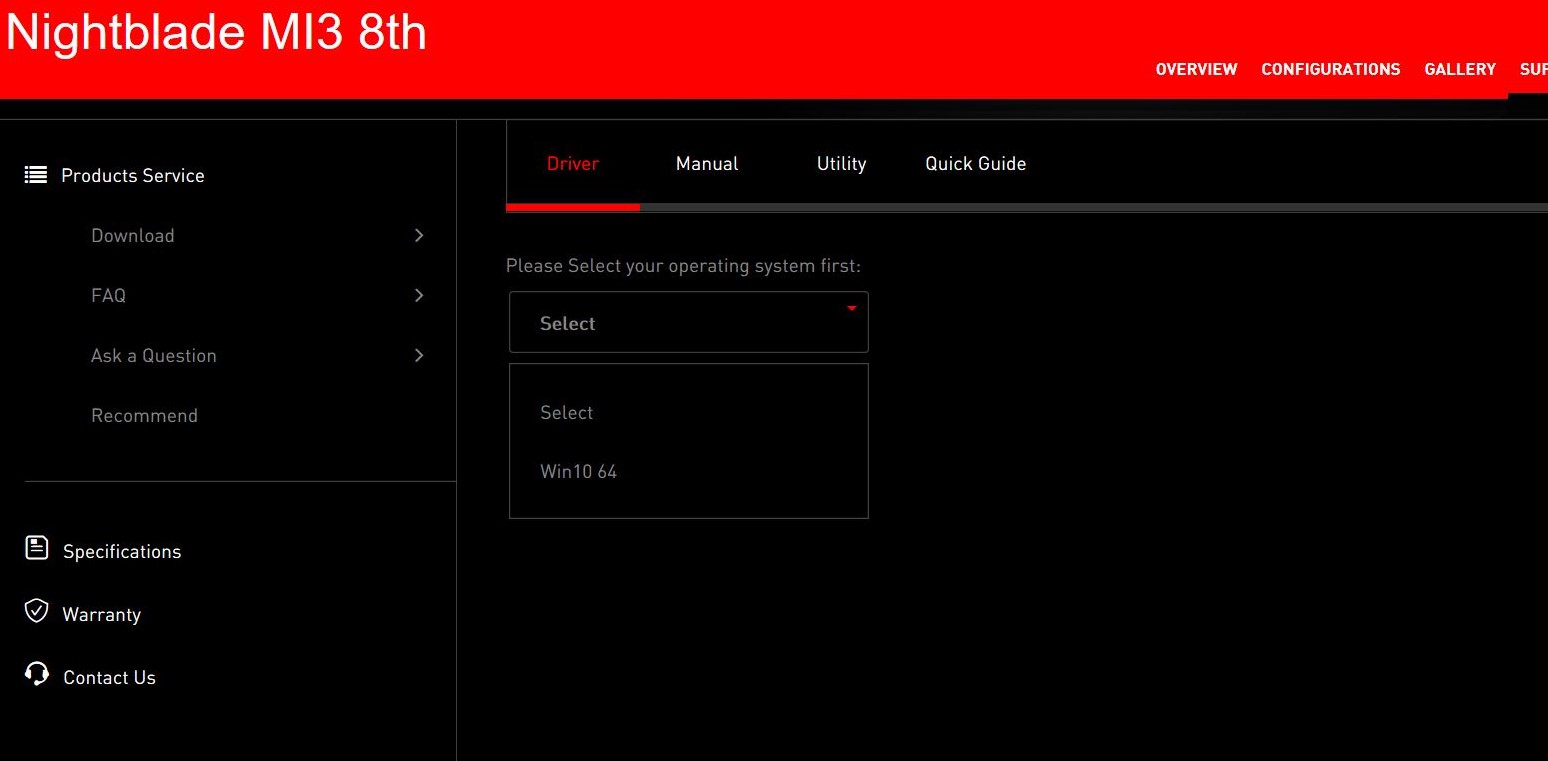
5. [LAN Driver]를 클릭 및 확장하여 LAN 드라이버를 찾은 다음 다운로드 아이콘을 클릭합니다
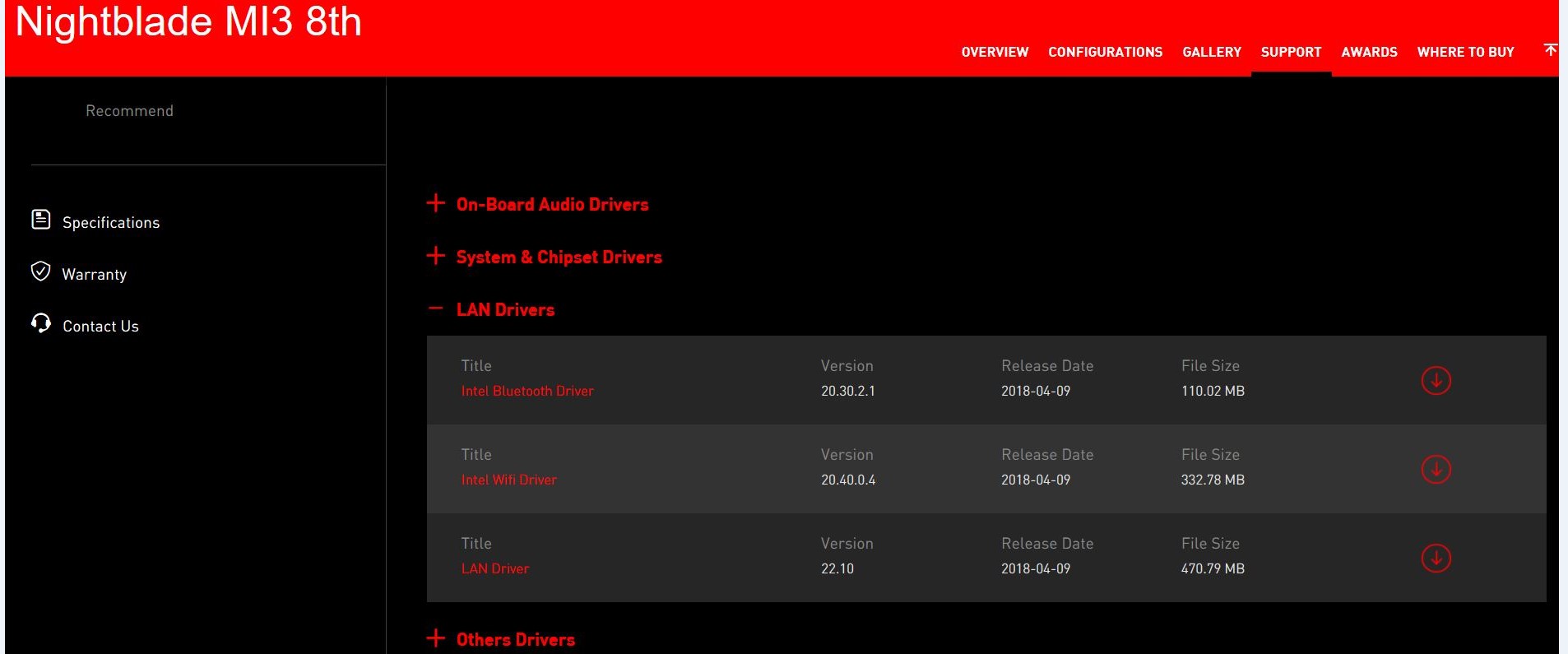
6. 다운로드한 파일을 우클릭한 다음 [압축 풀기]를 선택합니다.
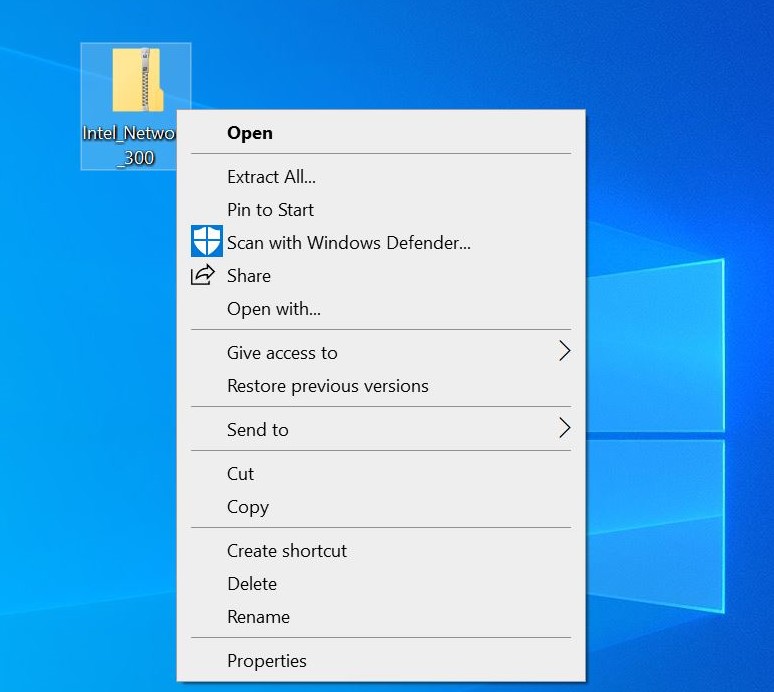
7. [압축 풀기]를 선택합니다.
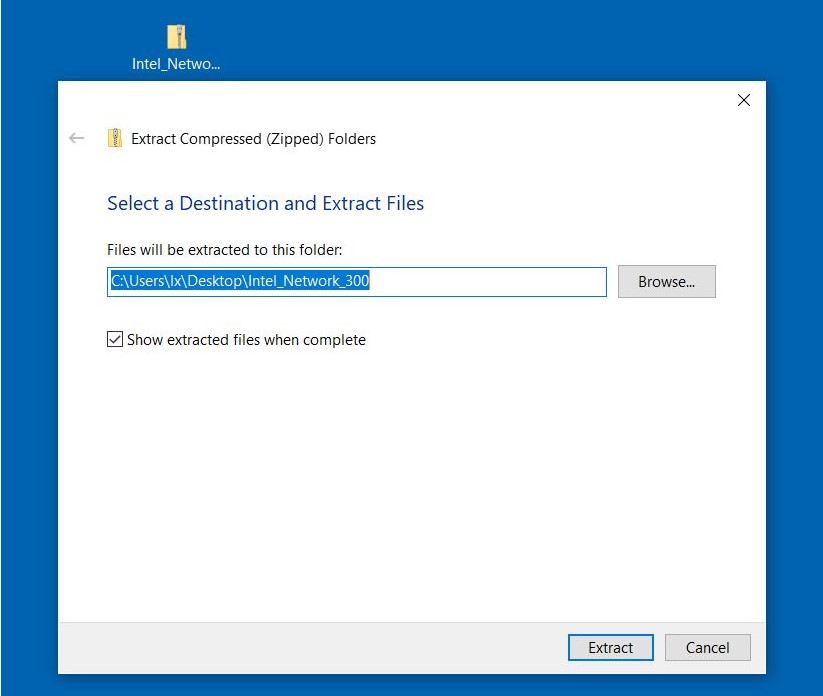
8. [Autorun]을 더블클릭하여 설치합니다.
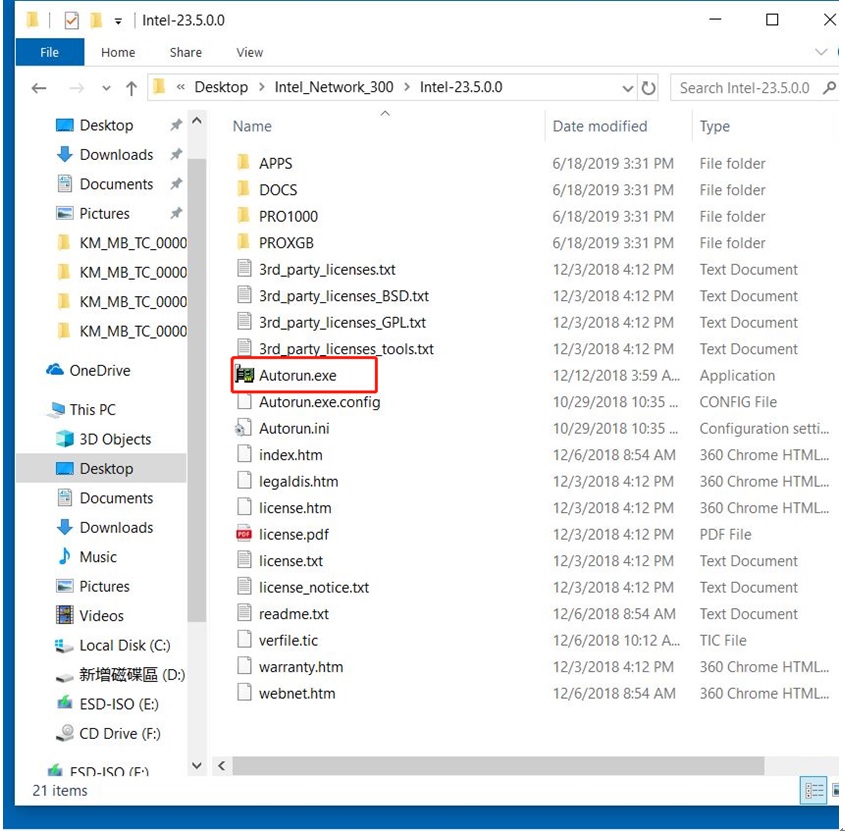
9.[드라이버 및 소프트웨어 설치]를 선택합니다.
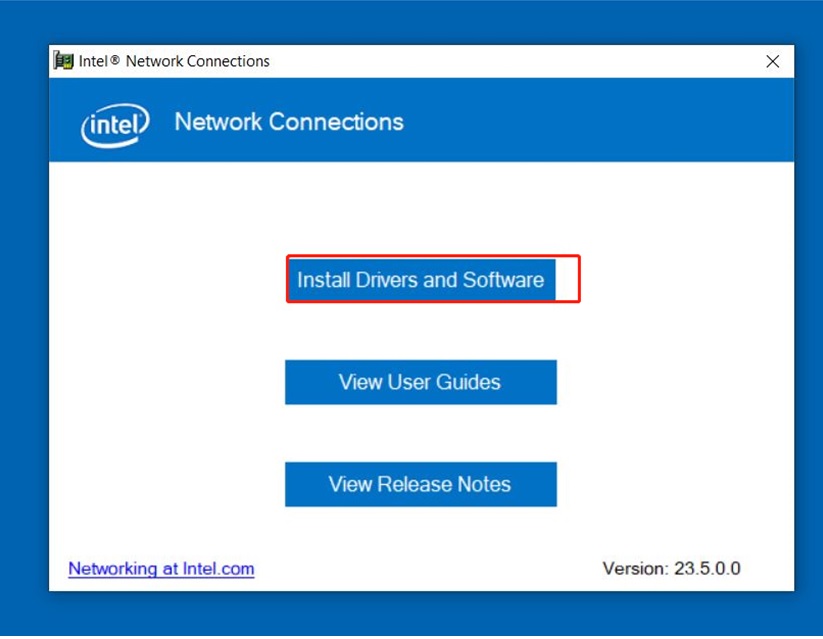
10. [다음]을 선택합니다.
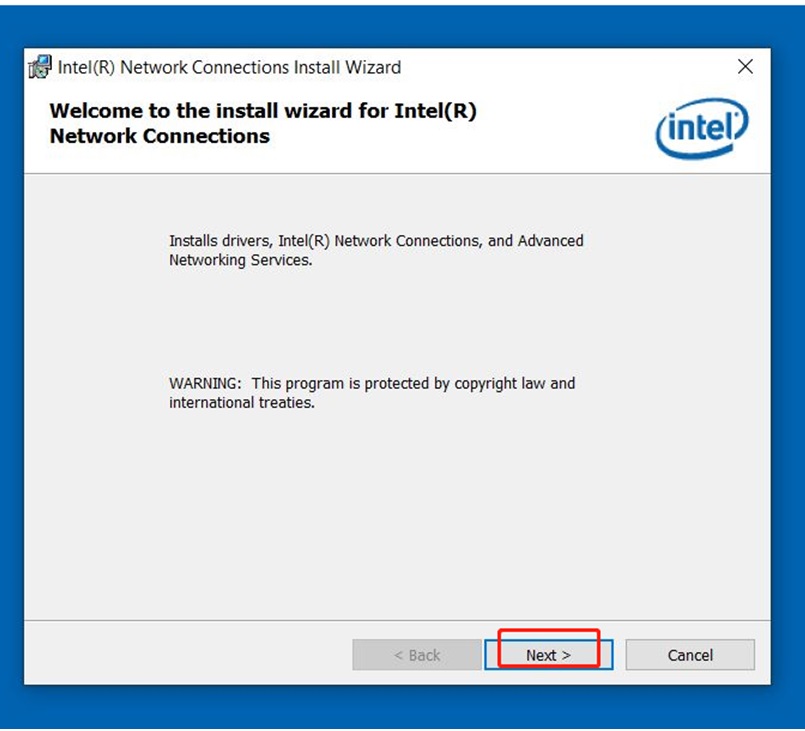
11. [라이선스 약관 조항에 동의합니다.]를 체크하고 [다음]을 선택합니다.
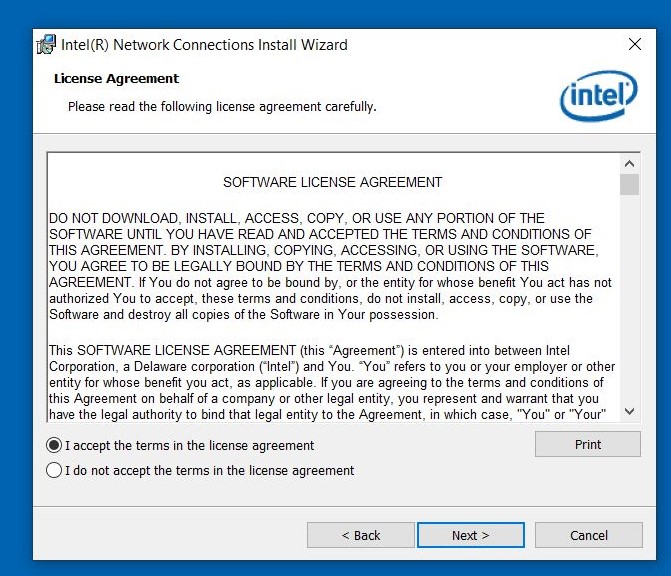
12. [다음]을 선택합니다.
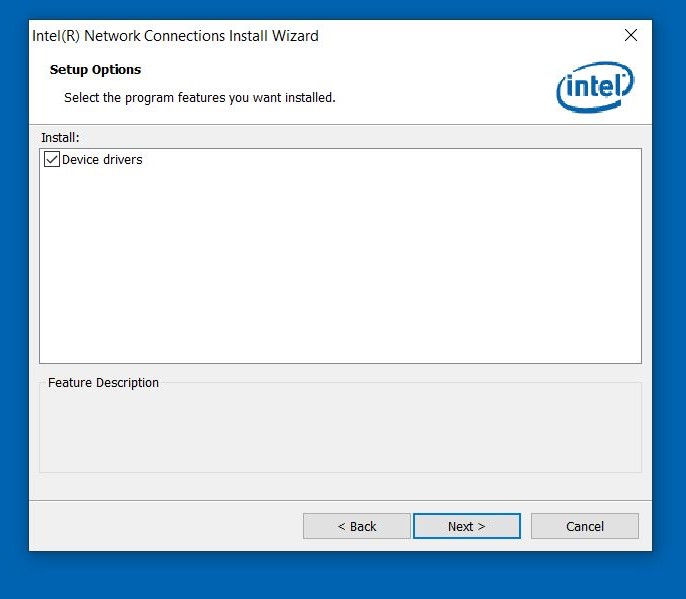
13. [설치]를 선택합니다.
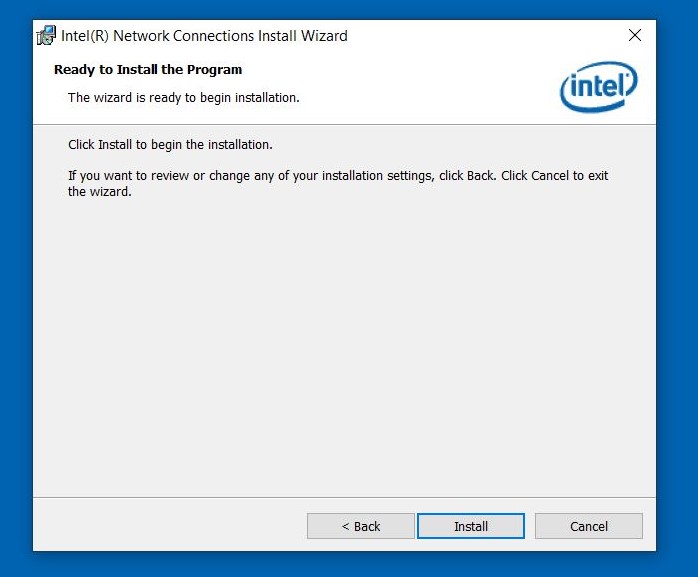
14. [마침]을 선택하고 컴퓨터를 다시 시작합니다.
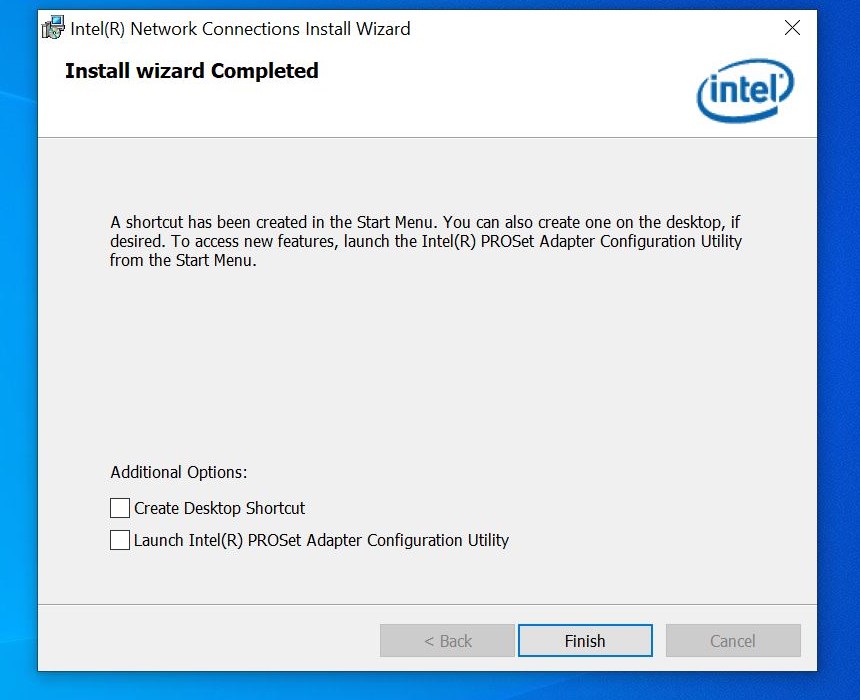
다른 네트워크 장치 확인
- 라우터와 모뎀의 전원을 10초간 끄고 네트워크를 다시 연결합니다.
- 교차 테스트를 통해 LAN선, 라우터, 모뎀 등 네트워크 장비에서 결함의 원인을 찾아냅니다.
- 가능하다면 네트워크의 불안정성, 간헐적 문제 등을 판별하기 위해 컴퓨터를 수동 다이얼업 모뎀 연결 네트워크에 직접 연결해보고, MSI 서비스 센터에 문의하세요.




